Existuje několik různých způsobů, jak zkontrolovat hlasovou schránku telefonu Android. Dostupné možnosti závisí na vašem operátorovi.
Pokyny v tomto článku platí pro všechny smartphony s Androidem verze Android 10.0 (Q), Android 9.0 (Pie), Android 8.0 (Oreo) a Android 7.0 (Nougat).
Jak zkontrolovat hlasovou schránku v telefonu Android zavoláním
Nejběžnějším způsobem, jak zkontrolovat hlasovou schránku v zařízení Android, je volání do poštovní schránky. Zavolejte na své číslo z telefonu nebo použijte rychlou volbu pro přístup do hlasové schránky:
-
Otevřete Telefon app.
-
Dole klepněte na číselník ikona.
-
Dotkněte se a podržte 1.
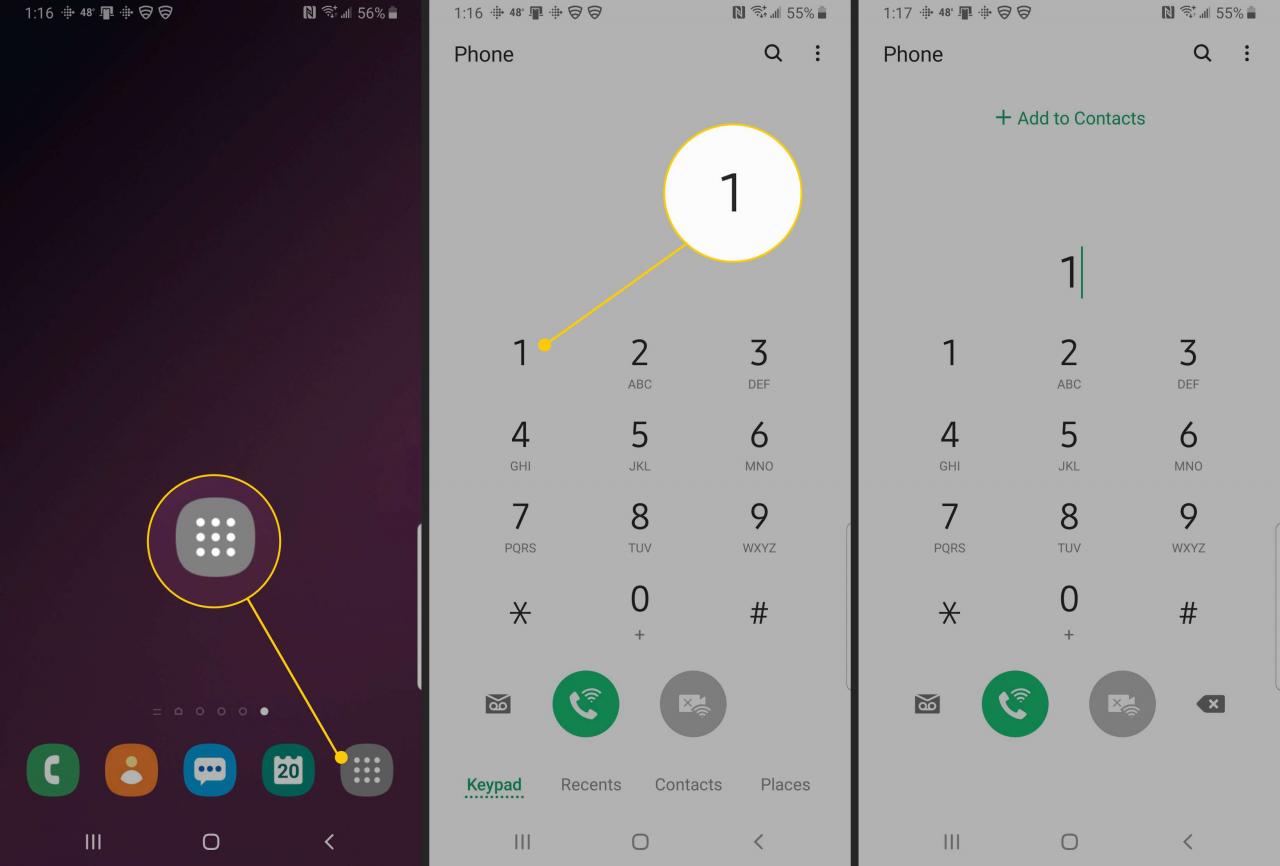
-
Pokud se zobrazí výzva, zadejte heslo hlasové schránky.
Jak přistupovat k hlasové schránce pomocí vizuální hlasové schránky
Dalším způsobem přístupu a správy hlasové schránky je použití vizuální hlasové schránky:
-
Otevřete Telefon app.
-
Využít Vizuální hlasová schránka. Pokud ji nevidíte, zkontrolujte, zda je povolena vizuální hlasová schránka.
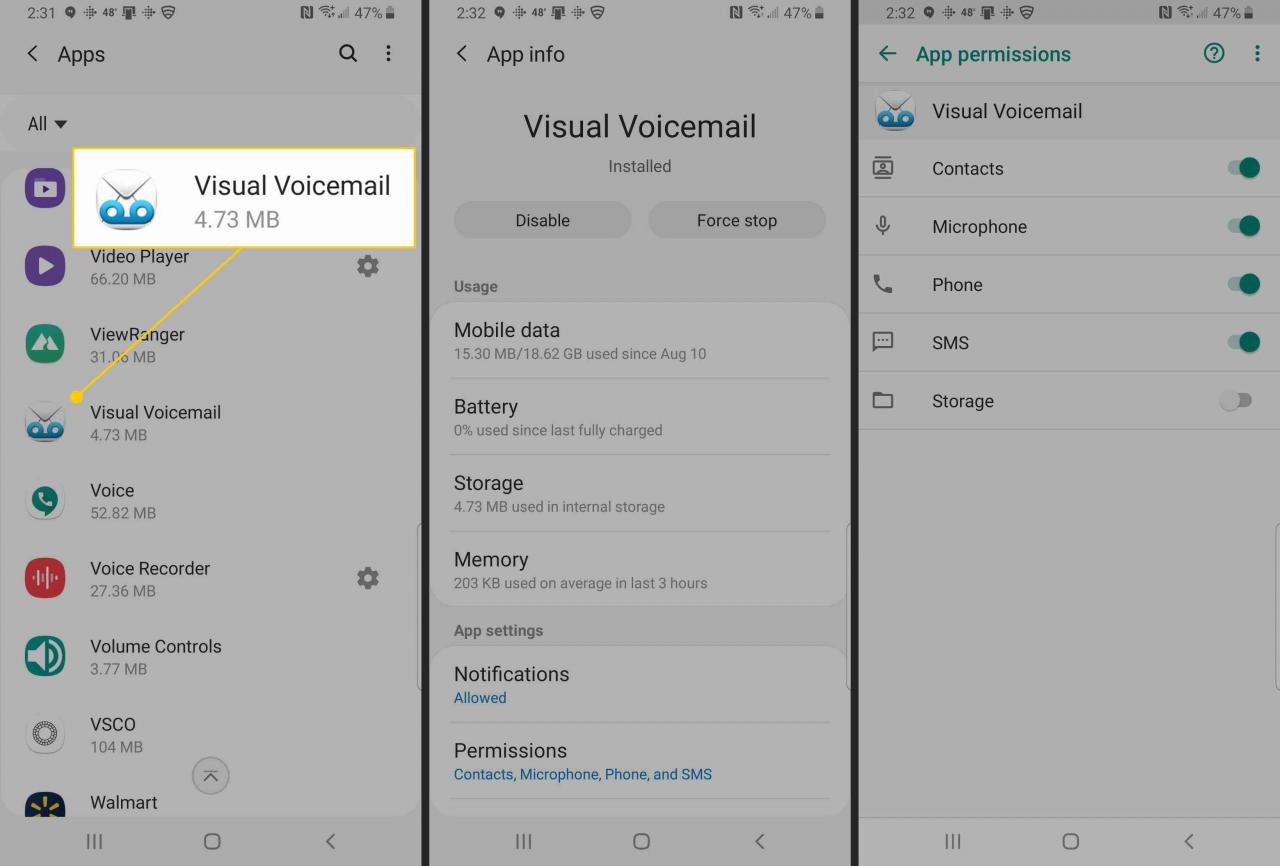
-
Poslouchejte a spravujte své hlasové zprávy.
Jak povolit vizuální hlasovou schránku v systému Android
Pokud váš operátor podporuje vizuální hlasovou schránku, možná ji budete muset povolit.
Zařízení Android používající Android 6.0 nebo novější mohou mít povolenou vizuální hlasovou schránku, pokud ji operátor podporuje. Ne všichni dopravci poskytují vizuální hlasovou schránku a někteří dopravci si za její používání účtují zvláštní poplatek.
-
Jít do Nastavení > aplikace > Vizuální hlasová schránka.
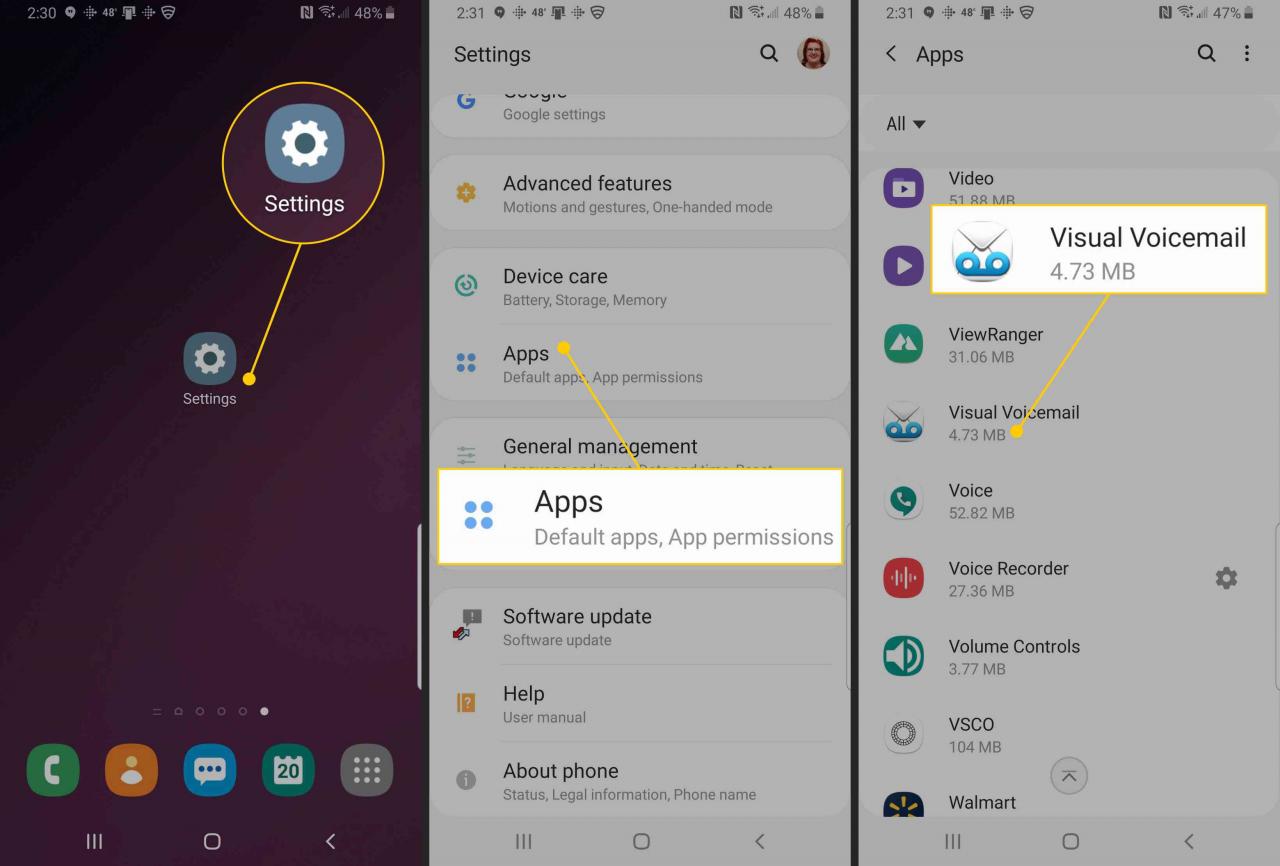
-
Ve vizuální hlasové schránce vyberte Oprávnění.
-
Přepínejte Telefon nastavení na Zapnuto. Přepínač by měl být modrý.
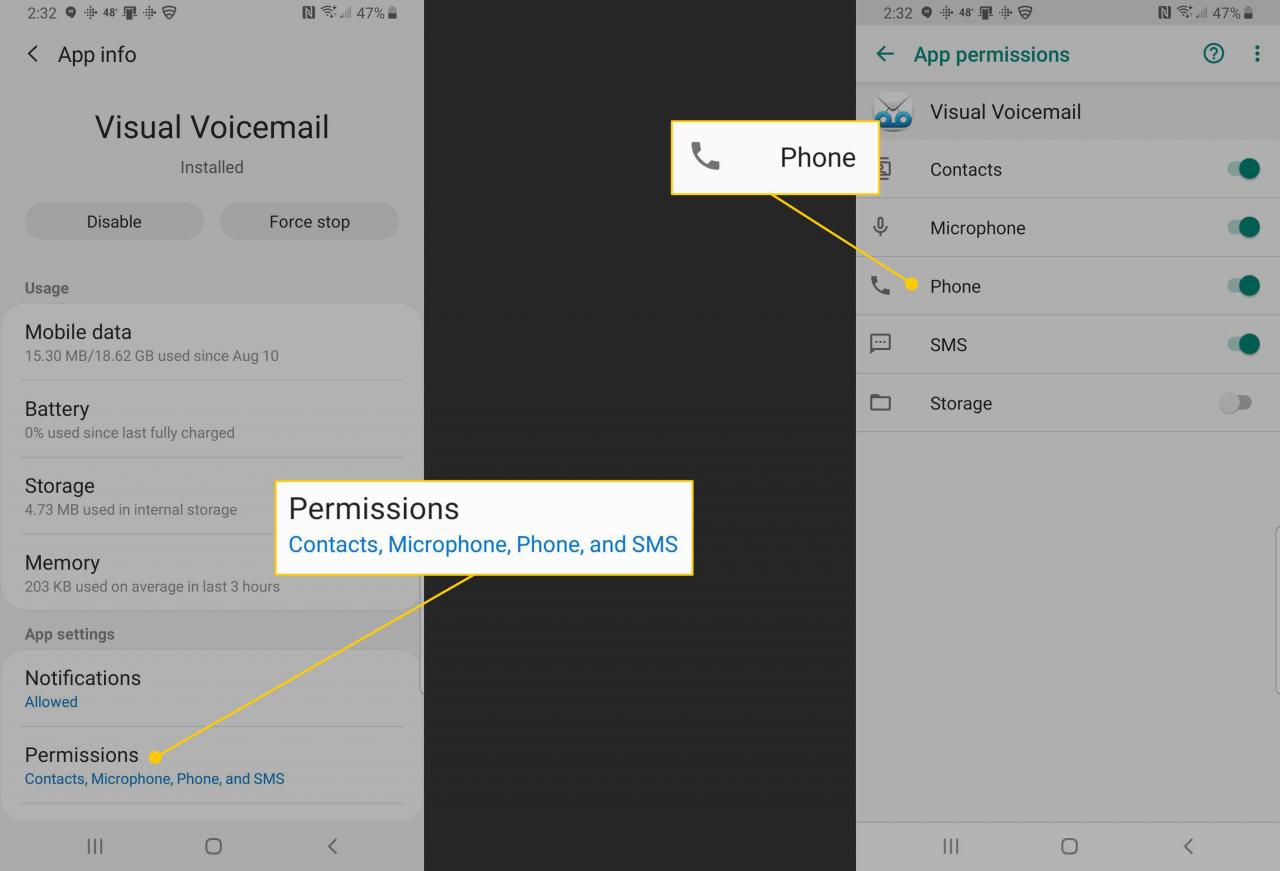
-
Spravujte svou hlasovou schránku prostřednictvím vizuální hlasové schránky.
Jak zkontrolovat hlasovou schránku z počítače
Pokud váš operátor nepodporuje vizuální hlasovou schránku, použijte aplikaci třetí strany pro přístup k vizuální hlasové schránce. V závislosti na aplikaci, kterou používáte, může aplikace poskytovat přístup k vaší hlasové schránce prostřednictvím webu, což znamená, že můžete spravovat zprávy z libovolného počítače nebo notebooku.
Kontrola hlasové schránky Android v počítači pomocí aplikace YouMail:
-
Zaregistrujte si účet YouMail, pokud jej nemáte.
-
Otevřete svůj oblíbený prohlížeč, přejděte na YouMail a poté vyberte Přihlásit.
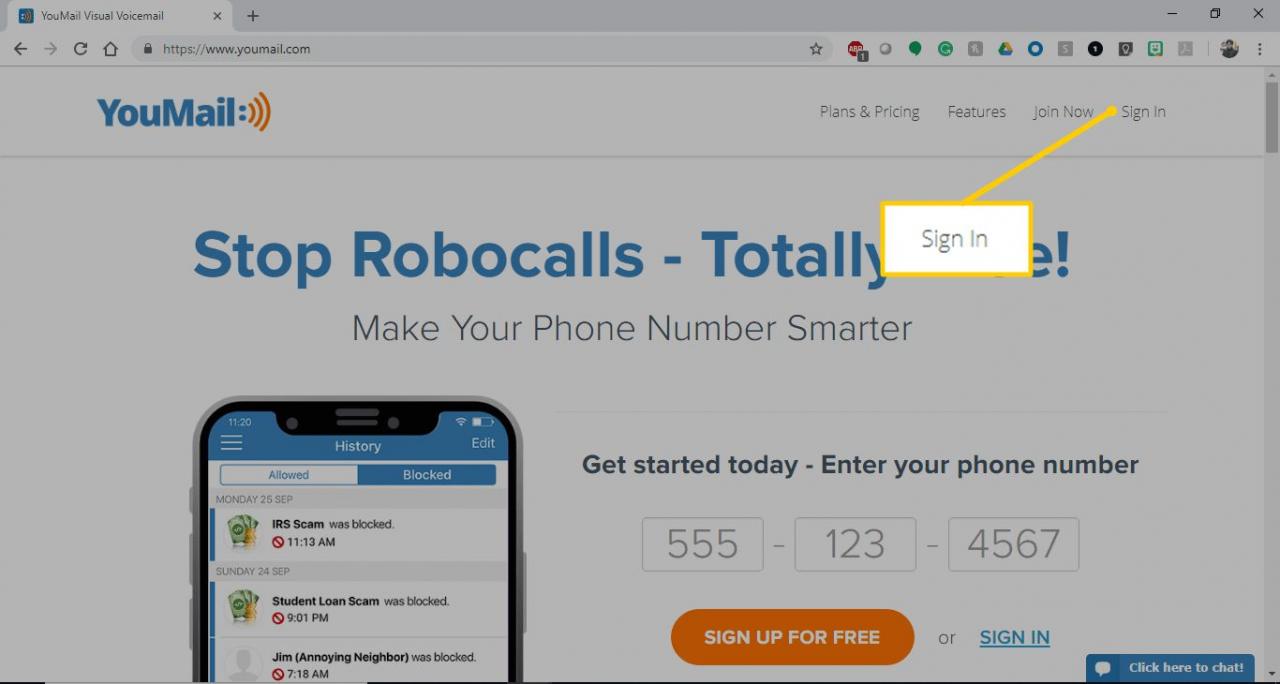
-
Zadejte své přihlašovací údaje a vyberte Přihlásit.
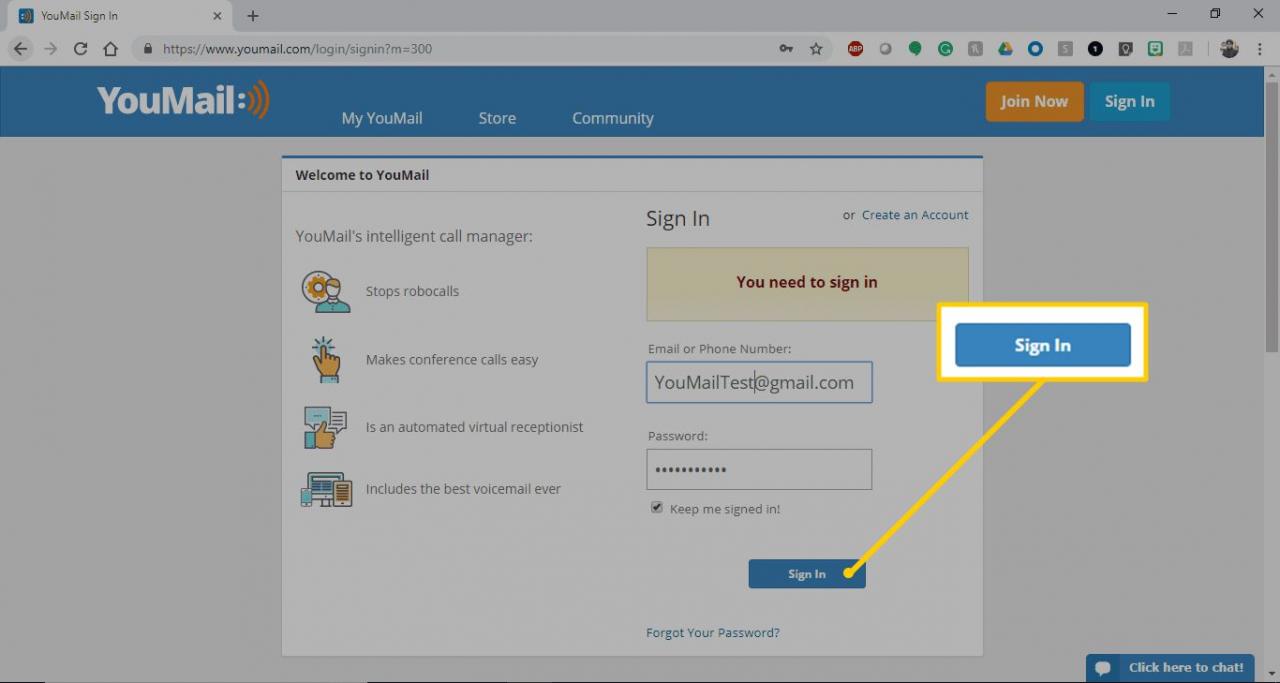
-
Vaše nové hlasové zprávy jsou uvedeny v seznamu Poslední zprávy sekce. Vybrat Hrát ikona vedle hlasové schránky, kterou chcete poslouchat, nebo klepněte na Doručené zobrazit více zpráv.

-
Ve složce Doručená pošta vyberte požadovanou zprávu. Všimněte si možností, ze kterých si můžete vybrat v pravém dolním rohu: Vpřed, Vymazat, Ušetříte, Poznámky, Replay, a Blokovat.
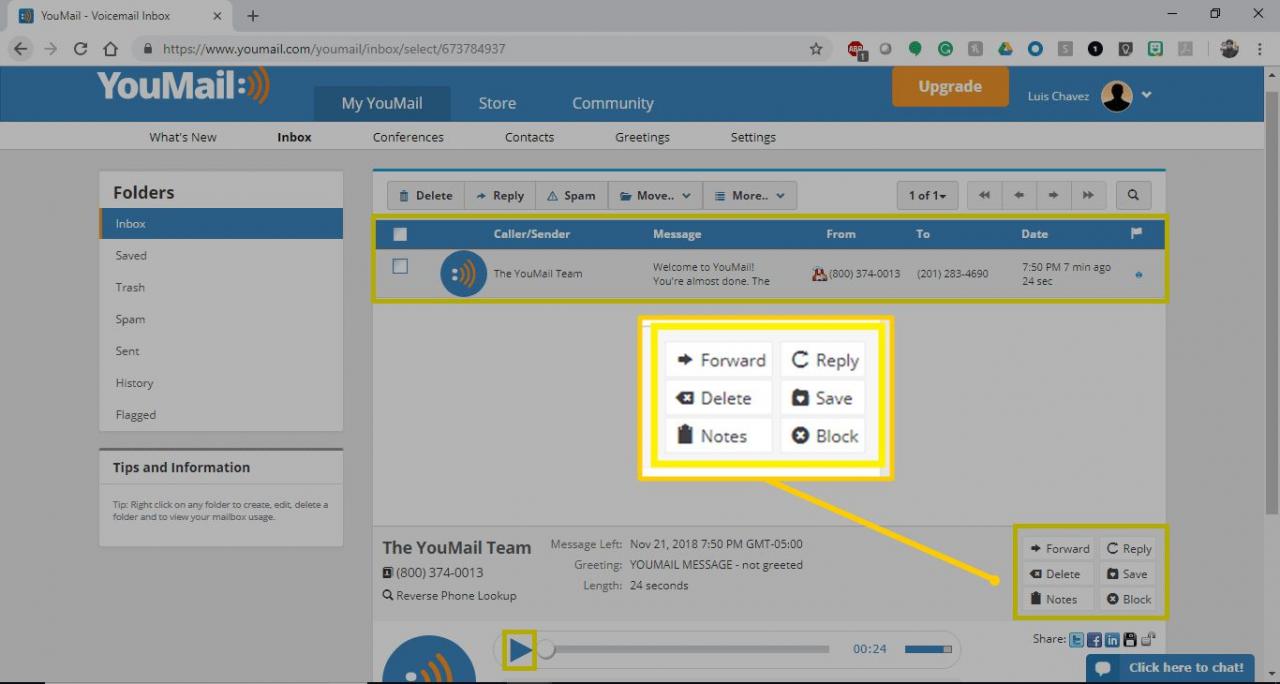
-
Spravujte svou hlasovou schránku z jakéhokoli zařízení, které podporuje YouMail.
